Comment convertir WMA en MP3
La conversion de fichiers audio peut être une tâche délicate, en particulier lorsque vous ne connaissez pas les détails techniques. Savoir comment convertir un WMA en MP3 peut s'avérer extrêmement utile si vous souhaitez partager de la musique, des podcasts ou d'autres fichiers audio sur différents appar
Le WMA est un format audio propriétaire créé par Microsoft et utilisé pour la diffusion de pistes sur l'internet. Il offre différents niveaux de compression, ce qui permet aux utilisateurs de stocker plus d'audio dans moins d'espace. Cependant, il n'est pas pris en charge par de nombreux appareils et plates-formes autres que Windows.
Que vous utilisiez Windows ou macOS, que vous préfériez les convertisseurs WMA en MP3 en ligne ou hors ligne, il existe de nombreuses options pour obtenir votre musique dans le bon format. Dans cet article, nous examinerons les plus populaires d'entre elles.

Comment nous avons choisi les convertisseurs WMA en MP3
La sélection des bonnes méthodes de conversion de WMA en MP3 a nécessité une évaluation approfondie de divers facteurs afin de garantir un guide complet et convivial.
Voici un aperçu des critères :
- Accessibilité. Nous avons donné la priorité aux méthodes facilement accessibles à un large éventail d'utilisateurs.
- Polyvalence. Les méthodes sélectionnées devaient couvrir à la fois les plateformes Windows et Mac, afin de fournir un guide complet aux utilisateurs, quelle que soit leur préférence en matière de système d'exploitation.
- Convivialité. Nous nous sommes concentrés sur les méthodes qui offrent une interface conviviale, garantissant un processus de conversion simple et sans heurts.
- Fiabilité. Les méthodes choisies ont fait leurs preuves en fournissant des résultats cohérents et de haute qualité, ce qui permet aux utilisateurs d'être confiants dans leurs tâches de conversion audio en MP3.
En évaluant soigneusement ces facteurs, nous avons dressé une liste de sept méthodes qui, ensemble, constituent un guide complet pour convertir des fichiers WMA en des fichiers MP3.
Méthode 1. Movavi (Windows, Mac)
Le convertisseur vidéo de Movavi est un logiciel pour convertir audio en mp3 fiable et facile à utiliser qui permet de transformer rapidement et sans effort des fichiers WMA en MP3. Il est disponible pour les ordinateurs Windows et Mac. L'application peut convertir des fichiers audio par lots, ce qui rend le processus de conversion de WMA en MP3 encore plus rapide.
Voyez comment commencer :
- Téléchargez et installez le convertisseur sur votre PC.
- Lancez le programme et passez par « Add Media » > « Add Audio ».
- Parcourez les fichiers WMA et appuyez sur « Ouvrir ».
- Sous « Audio », sélectionnez le format « MP3 ».
- Indiquez l'emplacement du fichier converti et cliquez sur « Enregistrer sous ». Appuyez ensuite sur « Convertir ».
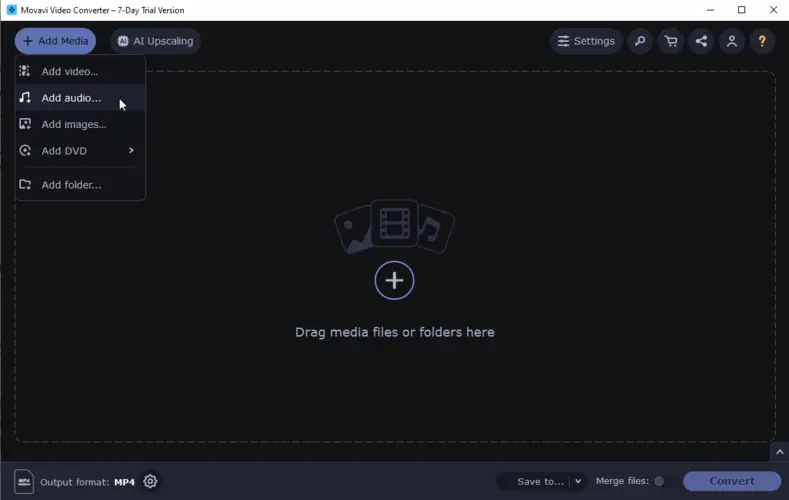
Les avantages :
- Prend en charge plus de 180 formats de fichiers.
- Grâce à une technologie d'accélération avancée, il est capable de convertir rapidement des fichiers volumineux.
- Aucun compromis sur la qualité pour des conversions rapides.
Les inconvénients :
- Le convertisseur WMA en MP3 n'est pas gratuit, vous devrez donc l'acheter si vous avez l'intention de l'utiliser régulièrement.
- Toutes les fonctionnalités du logiciel ne sont pas disponibles pour les utilisateurs de Mac.
- Absence d'effets, de transitions et de fonctions standard dans la version gratuite.
Méthode 2. Format Factory (Windows, Mac)
Format Factory est un convertisseur audio gratuit qui permet de convertir divers formats audio et vidéo. Il offre une interface facile à utiliser et peut traiter de nombreux fichiers simultanément. Il est capable de transférer des fichiers WMA en des fichiers MP3.
Voyons comment utiliser le convertisseur WMA en MP3 :
- Téléchargez et installez l'application.
- Ouvrez-la une fois l'installation terminée. Dans la partie gauche de la fenêtre, cliquez sur l'onglet « Audio ».
- Choisissez « MP3 » comme format de sortie souhaité. Appuyez sur « Ajouter un fichier » ou faites glisser les fichiers.
- Si nécessaire, vous pouvez configurer des paramètres avancés. Appuyez sur le bouton « Paramètres de sortie » pour accéder aux options.
- Spécifiez le dossier dans lequel vous voulez enregistrer les fichiers MP3 convertis.
- Appuyez sur « Démarrer » pour lancer la conversion.
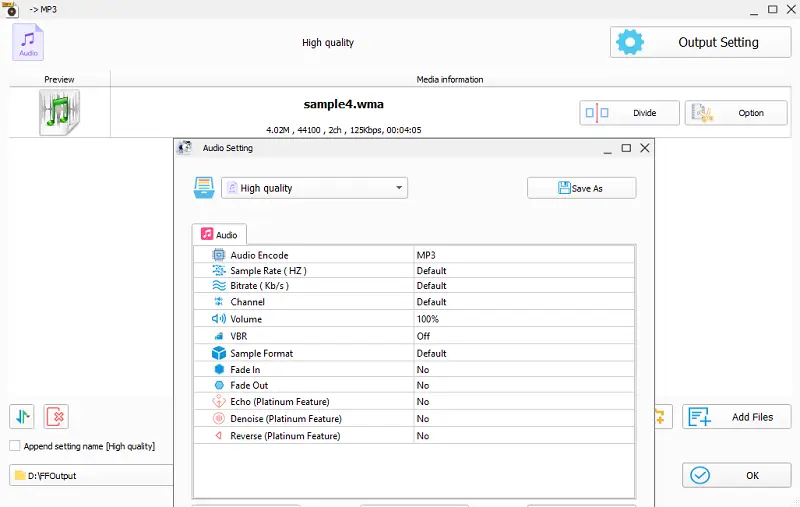
Les avantages :
- Liste exhaustive des formats pris en charge
- Les utilisateurs peuvent convertir plusieurs fichiers WMA en MP3 simultanément.
- Offre un ensemble professionnel de paramètres de personnalisation.
Les inconvénients :
- L'interface utilisateur peut être considérée comme dépassée par rapport aux normes de conception modernes.
- La conception générale du programme n'est pas attrayante.
- Contient des publicités ou des logiciels intégrés dans son programme d'installation.
Méthode 3. Freemake Audio Converter (Windows)
Freemake Converter est un logiciel de conversion audio gratuit et facile à utiliser. Il permet aux utilisateurs de convertir rapidement et facilement des fichiers audio entre différents formats, tels que WMA vers MP3. Le MP3 convertisseur est compatible avec les systèmes Windows et Mac.
Voici un guide étape par étape sur la façon de démarrer :
- Commencez par télécharger et installer le convertisseur.
- Ouvrez le programme sur votre ordinateur.
- Cliquez sur le bouton « +Audio » ou faites glisser vos fichiers WMA directement dans l'interface du convertisseur.
- Recherchez les options de format de sortie et choisissez MP3.
- Ajustez les différents paramètres tels que le débit et la qualité audio.
- Spécifiez le dossier ou la destination des fichiers MP3.
- Appuyez sur « Convertir » pour lancer le processus de conversion.
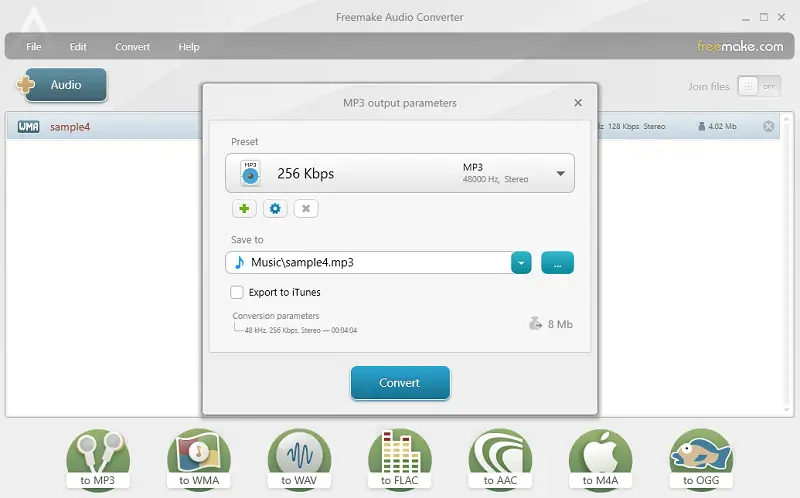
Les avantages :
- Prend en charge le traitement par lots, ce qui permet de convertir plusieurs fichiers à la fois.
- Possibilité de choisir la qualité des fichiers audio de sortie, de faible à sans perte.
- Fonctionne à une vitesse raisonnable, convertissant rapidement les fichiers audio sans retard significatif.
Les inconvénients :
- Le processus d'installation comprend des invites à installer des logiciels supplémentaires, qui peuvent inclure des applications tierces.
- Il y a des erreurs occasionnelles pendant le processus de conversion de WMA en MP3 qui peuvent conduire à des fichiers corrompus.s.
Méthode 4. Zamzar (Web)
Zamzar est un service qui permet de transformer des fichiers en ligne gratuitement. Il permet aux utilisateurs de transférer rapidement et sans effort des fichiers entre différents formats.
Pour convertir WMA en MP3 en ligne, suivez les instructions suivantes :
- Visitez le convertisseur de fichiers WMA en MP3 et cliquez sur le bouton « Ajouter des fichiers ». Sélectionnez le fichier WMA. Vous pouvez également télécharger des fichiers via une URL ou un stockage en nuage.
- Dans le menu déroulant « Convertir en », sélectionnez « MP3 ».
- Saisissez votre adresse électronique dans le champ prévu à cet effet. C'est là que l'outil enverra un lien de téléchargement pour le fichier MP3 converti (facultatif).
- Cliquez sur le bouton « Convertir maintenant » pour lancer le processus de conversion.
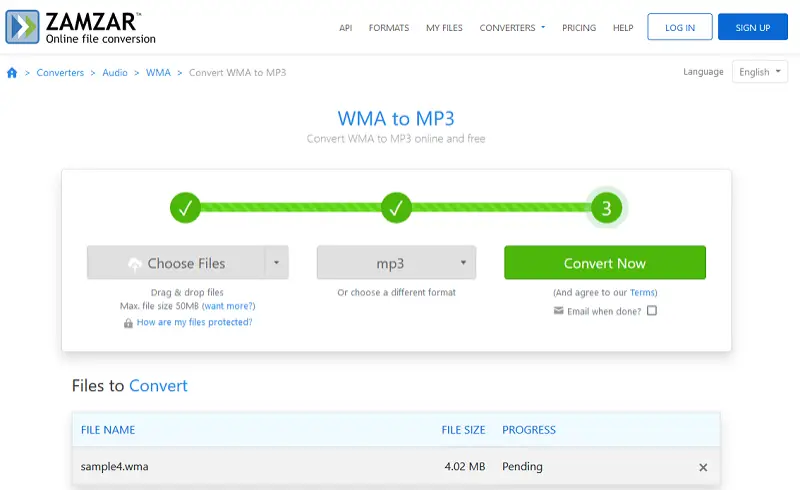
Les avantages :
- Notifie les utilisateurs par courrier électronique lorsque la conversion WMA en MP3 est terminée.
- Offre une version gratuite pour les conversions de base.
- Il n'est pas nécessaire de télécharger un logiciel pour convertir les fichiers ; vous pouvez le faire directement sur le site web.
Les inconvénients :
- Une conversion est limitée si la taille du fichier dépasse 50 Mo.
- Dépend d'une connexion internet. Les utilisateurs qui ne disposent pas d'une connexion internet stable ou rapide peuvent subir des retards.
- Le MP3 convertisseur en ligne contient des publicités qui peuvent être gênantes pour certains utilisateurs.
Méthode 5. VLC Media Player (Windows)
VLC media player est un convertisseur audio gratuit qui prend en charge une grande variété de formats audio et vidéo. Il est disponible pour Windows, Mac, Linux et les appareils Android.
Grâce à ses fonctionnalités robustes, le lecteur permet de transformer facilement un WMA en MP3.
Voici comment l'utiliser pour convertir des fichiers WMA en MP3 :
- Téléchargez le player et installez-le.
- Démarrez VLC et cliquez sur « Media » dans la barre de menu, puis allez sur « Convertir/Enregistrer ».
- Cliquez ensuite sur « +Ajouter » et parcourez le fichier.
- En bas de la fenêtre, appuyez sur « Convertir/Enregistrer ».
- Dans la fenêtre suivante, sélectionnez « Audio-MP3 » dans le « Profil ».
- Une fois terminé, cliquez sur « Parcourir » pour spécifier un dossier de destination.
- Enfin, appuyez sur le bouton « Démarrer » pour commencer à convertir votre fichier WMA en MP3.
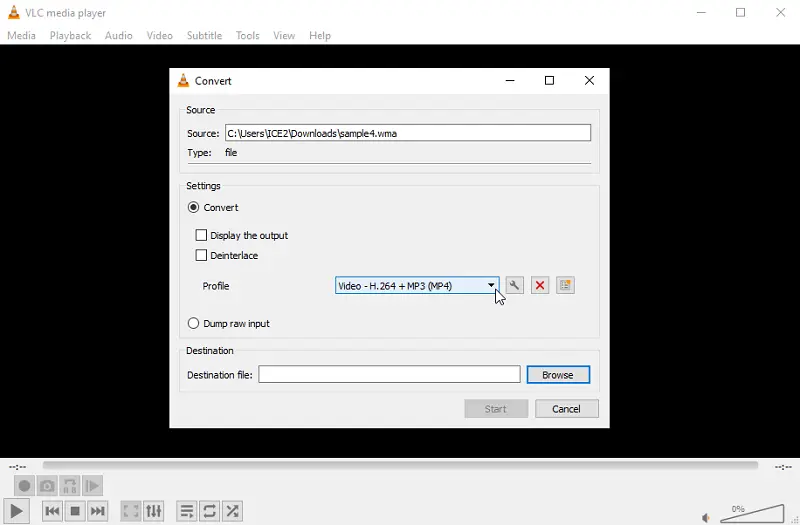
Les avantages :
- Il s'agit d'un convertisseur audio gratuit, qui est donc régulièrement mis à jour.
- Il propose des options pour le téléchargement et la diffusion de vidéos en continu.
- Les utilisateurs peuvent personnaliser les paramètres en fonction de leurs besoins de conversion.
- Vous pouvez convertir plusieurs fichiers WMA à la fois.
Les inconvénients :
- Il ne gère qu'un nombre limité de formats de fichiers audio.
- Le processus de conversion n'est pas simple.
- Vous pouvez rencontrer des problèmes de compatibilité si vous utilisez une ancienne version de VLC.
Méthode 6. iTunes (Windows, Mac)
Si vous avez de la musique ou des fichiers audio au format WMA, vous pouvez rapidement les convertir en MP3 avec iTunes. Tout ce dont vous avez besoin, c'est de la dernière version d'iTunes et de quelques minutes de votre temps.
Découvrez comment convertir WMA en MP3 sur Mac :
- Ouvrez iTunes, allez dans « Modifier » puis « Préférences ».
- Sélectionnez « Général » puis « Paramètres d'importation ".
- Sélectionnez « Encodeur MP3 » dans le menu déroulant à côté de « Importer avec ». Appuyez sur « OK ».
- Allez dans « Fichier » dans iTunes, puis cliquez sur « Ajouter un fichier à la bibliothèque » pour choisir la chanson que vous voulez convertir, et sélectionnez « OK ».
- Appuyez sur « Convertir ».
Vous pouvez également l'utiliser pour convertir plusieurs fichiers WMA à la fois en sélectionnant plusieurs fichiers et en cliquant sur « Ajouter un dossier à la bibliothèque ».
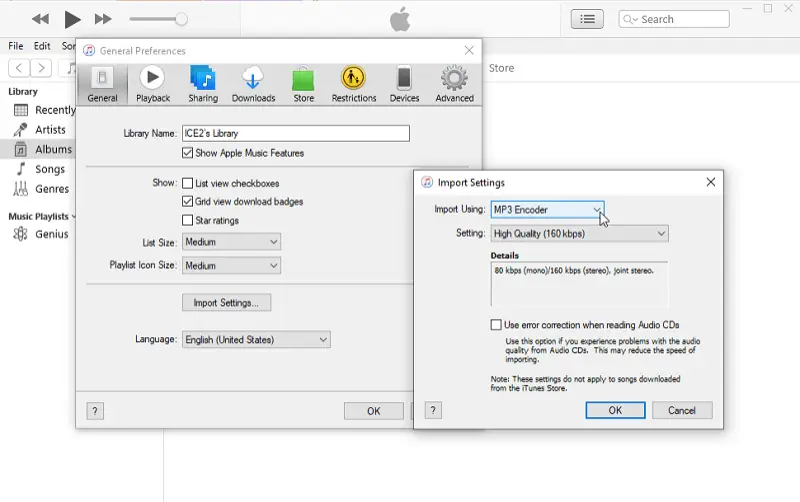
Les avantages :
- Prise en charge de la conversion par lots.
- Peut gérer efficacement les bibliothèques musicales sur Mac et PC.
- Prend en charge de nombreux types de formats audio, tels que MP3, AAC, AIFF, WAV et Apple Lossless.
Les inconvénients :
- iTunes nécessite un identifiant Apple, même s'il est gratuit.
- N'offre pas autant de contrôle sur les paramètres audio avancés.
- Ne peut que convertir des fichiers WMA, mais n'est pas en mesure de les lire.
Méthode 7. Windows Media Player (Windows)
Windows Media Player est l'application par défaut du système d'exploitation Windows et de nombreuses personnes l'utilisent pour lire leurs fichiers audio et vidéo. Il ne dispose pas d'un convertisseur WMA-MP3 intégré. Néanmoins, vous pouvez convertir des fichiers à l'aide du CD.
Comment convertir un fichier WMA en MP3 avec Windows 10 et 11 :
- Ouvrez Windows Media Player.
- Appuyez sur « Bibliothèque » et choisissez « Créer une liste de lecture ».
- Recherchez le fichier WMA que vous souhaitez convertir et faites-le glisser sur le panneau.
- Insérez un CD dans votre appareil et appuyez sur le bouton « CD audio ». Cliquez ensuite sur « Graver ».
- Passez à « Outils » puis à « Option ». Appuyez sur « Extraire la musique ».
- Dans le menu « Format », choisissez « MP3 ».
- Cliquez ensuite sur « OK » pour enregistrer vos modifications. Retournez dans votre bibliothèque musicale et sélectionnez à nouveau le fichier WMA.
- Appuyez sur le bouton droit de la souris et choisissez « Extraire le CD ».
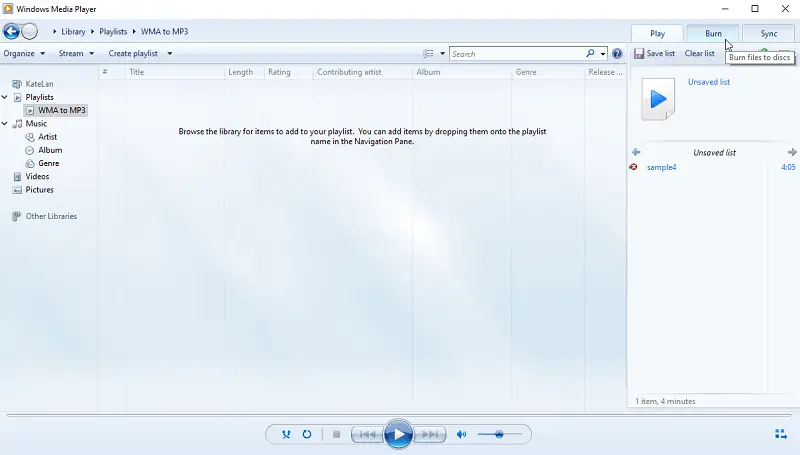
Les avantages :
- L'application est préinstallée dans Windows 10 et 11.
Les inconvénients :
- Un CD-ROM est nécessaire.
- La conversion d'un format de fichier à un autre prend beaucoup de temps.
- La qualité audio peut se dégrader lors de la conversion de WMA en MP3.
WMA vs MP3 : une comparaison
Vous cherchez à savoir quel format audio numérique répond le mieux à vos besoins ?
- Le WMA a été développé par Microsoft en 1999. Il offre une meilleure qualité audio que le MP3, mais la taille des fichiers peut être plus importante. Il offre également une meilleure compression, ce qui permet de stocker plus de musique dans moins d'espace. Mais il n'est pas compatible avec de nombreux appareils.
- Le format MP3 a été développé en 1993. Il est accepté par la majorité des appareils, y compris les iPods et les iPhones. Sa taille de fichier est inférieure à celle du WMA, mais sa qualité sonore est également inférieure. Toutefois, sa petite taille le rend pratique pour la diffusion en continu sur l'internet. Le format MP3 comporte des balises intégrées qui vous permettent de trier et d'organiser facilement votre musique en fonction du nom de l'artiste, du titre de l'album, du genre, etc.
WMA vs MP3 : tableau comparatif
| Caractéristique | WMA | MP3 |
|---|---|---|
| Taille du fichier | Tailles plus petites pour le même débit binaire. | Fichiers plus volumineux pour le même débit binaire. |
| Compatibilité | Pris en charge principalement par les appareils Windows. | Prise en charge universelle sur tous les appareils et logiciels. |
| Plage de débit binaire | 48 kbps à 192 kbps (standard) | 32 kbps à 320 kbps (standard) |
| Prise en charge du streaming | Bonne avec une compression appropriée. | Largement utilisé sur toutes les plateformes. |
| Licence | Nécessite des frais de licence pour l'utilisation dans certains cas. | Utilisation gratuite, mais des brevets existent pour l'encodage. |
Les deux formats ont leurs avantages et leurs inconvénients. Les deux formats ont leurs avantages et leurs inconvénients. Si la qualité du son est votre priorité absolue, le format WMA peut être le meilleur choix. En revanche, si la compatibilité et la commodité sont plus importantes pour vous, le format MP3 peut être la meilleure option. En outre, certains services de diffusion en continu n'acceptent pas les fichiers WMA. Vous devrez donc convertir les fichiers WMA en MP3 si vous souhaitez les lire en ligne.
Questions fréquemment posées
- Combien de temps faut-il pour passer de WMA à MP3 ?
- Cela dépend de la taille du fichier et de la vitesse de votre connexion internet, mais cela ne prend généralement que quelques secondes ou minutes pour une piste de taille standard.
- Y a-t-il une perte de qualité lors de la conversion de WMA en MP3 ?
- Les formats WMA et MP3 sont tous deux des formats de compression avec perte, de sorte qu'une certaine perte de qualité est inévitable. Cependant, le choix d'un service fiable et de haute qualité peut aider à minimiser la perte perceptible.
- Quel débit dois-je choisir pour la conversion en MP3 ?
- Le débit binaire détermine la qualité et la taille du son. Des débits binaires plus élevés se traduisent par une meilleure qualité mais des fichiers plus volumineux. Tenez compte de vos préférences et de l'espace de stockage disponible.
- Y a-t-il une différence de qualité sonore entre le WMA et le MP3 à débit binaire égal ?
- En général, la qualité audio est similaire. Toutefois, les préférences individuelles et les caractéristiques audio spécifiques peuvent influencer les différences perçues.
- Le transfert de WMA en MP3 affectera-t-il les métadonnées de mes fichiers ?
- La conversion peut modifier les métadonnées telles que la couverture de l'album ou les balises. Vérifiez les paramètres du convertisseur que vous avez choisi pour préserver les métadonnées.
- Le passage de WMA à MP3 améliore-t-il la qualité du son ?
- Non, la conversion d'un format à un autre n'améliorera pas le son, à moins que vous n'utilisiez certains paramètres ou fonctions avancés susceptibles d'améliorer la qualité de l'audio de sortie.
- Puis-je convertir en MP3 des fichiers WMA protégés par un système de gestion des droits numériques (DRM) ?
- Les fichiers protégés par des DRM peuvent présenter des restrictions empêchant la conversion. N'utilisez que des méthodes autorisées pour supprimer les DRM avant la conversion.
Conversion de WMA en MP3 : conseils
- Vérifiez la protection DRM. Vérifiez si vos fichiers WMA sont protégés. Si c'est le cas, assurez-vous que vous avez le droit de les convertir.
- Préservez les métadonnées. Si la conservation des métadonnées telles que les pochettes d'album et les étiquettes est cruciale, choisissez un convertisseur qui vous permet de conserver ces informations.
- Sauvegarde des fichiers originaux. Avant de procéder à la conversion, faites une sauvegarde de votre WMA d'origine. Cela vous permettra de disposer d'une copie en cas de problème inattendu.
- Considérer les paramètres de débit binaire. Ajustez le débit en fonction de vos préférences et de votre capacité de stockage.
- Vérifiez la compatibilité. Assurez-vous que les fichiers MP3 convertis sont compatibles avec les appareils et les logiciels que vous utilisez. Le format MP3 est largement pris en charge, mais il est toujours bon de le vérifier.
- Conversion en ligne pour les fichiers volumineux. Pour les collections volumineuses, essayez d'utiliser des convertisseurs de bureau afin d'éviter les limitations potentielles des services en ligne.
- Vérifier l'intégrité des fichiers. Après la conversion, écoutez un échantillon des fichiers convertis pour vous assurer que la qualité audio correspond à vos attentes.
- Explorer les paramètres avancés. Si vous êtes à l'aise avec les paramètres avancés, explorez des options telles que le débit variable (VBR) pour trouver un équilibre entre la qualité et la taille du fichier. Cette option peut s'avérer utile pour les audiophiles.
Comment convertir un WMA en MP3 : conclusion
Prenez le contrôle de votre musique en maîtrisant l'art de la conversion WMA en MP3. Que vous utilisiez un logiciel de bureau, un outil en ligne ou une application intégrée, l'objectif est le même : rendre votre musique plus accessible et plus compatible.
Grâce à notre article, votre musique n'est plus liée à un seul format et peut facilement s'adapter à vos préférences et à vos appareils. Au terme de ce guide, profitez de la liberté de façonner votre parcours audio pour en faire une mélodie personnelle qui résonne en vous.


